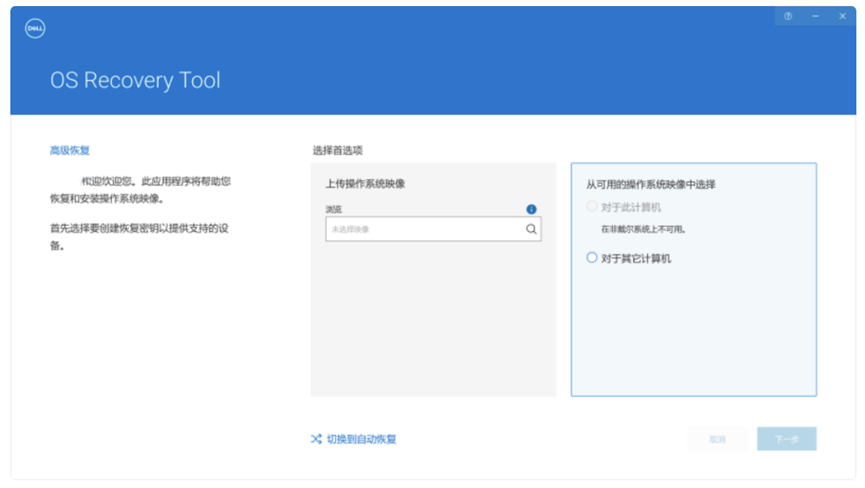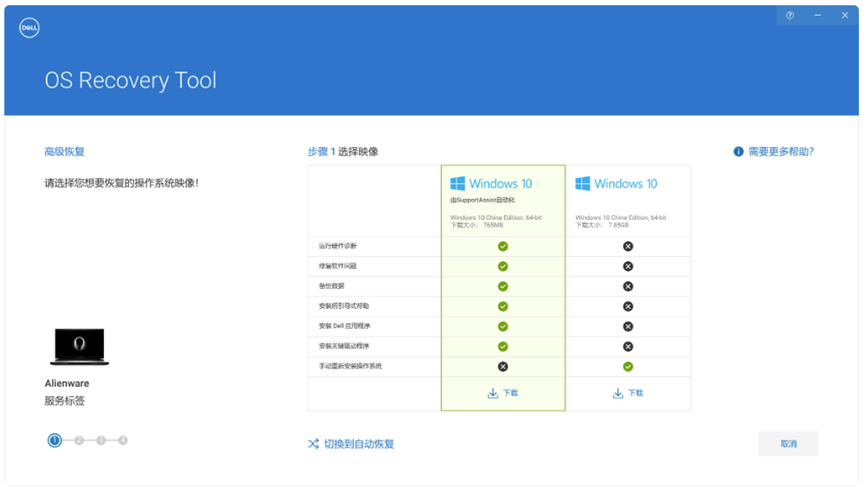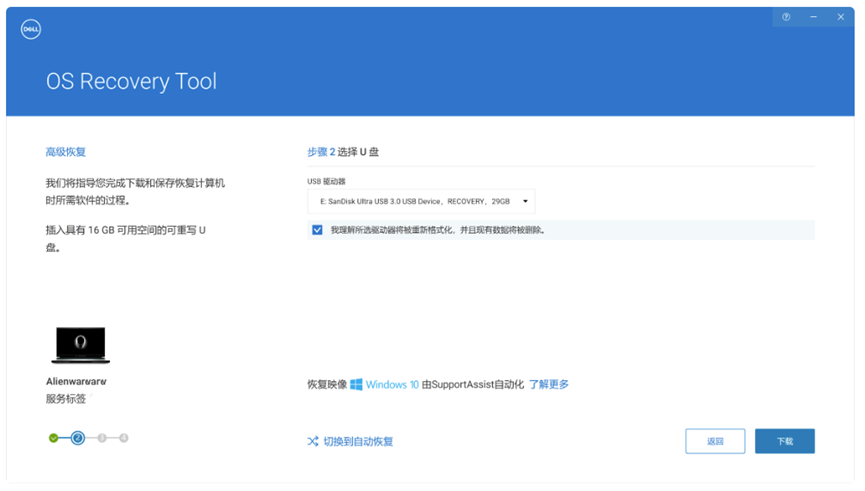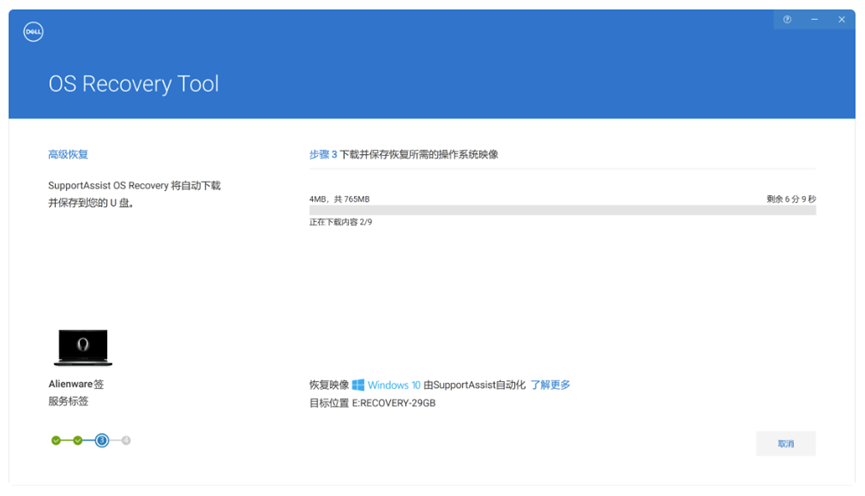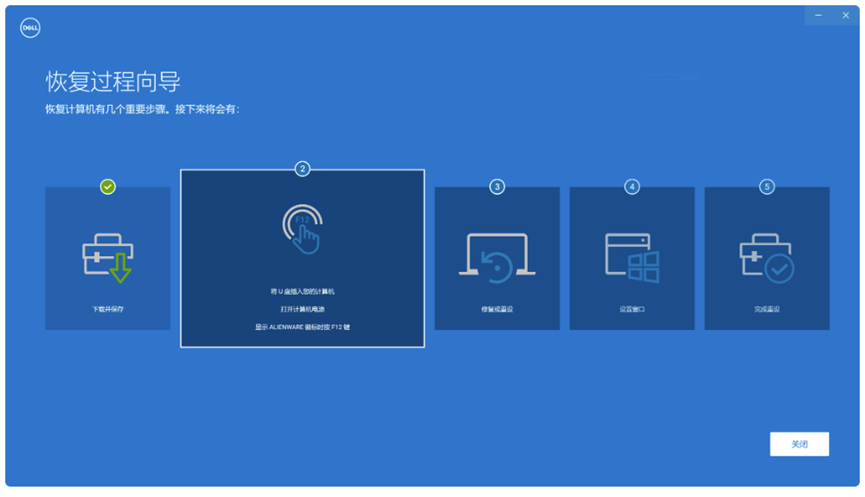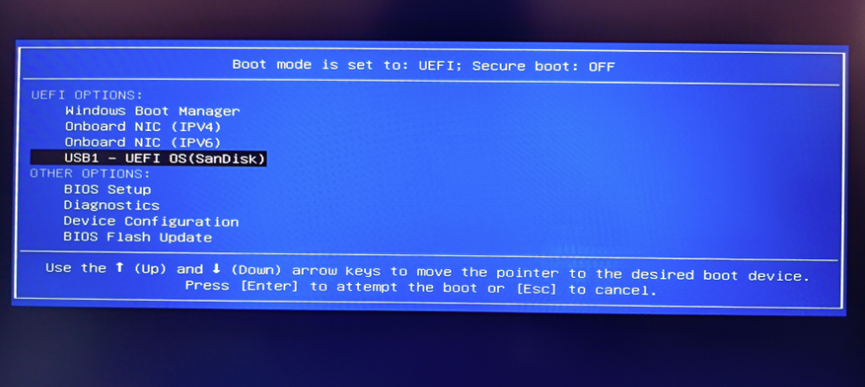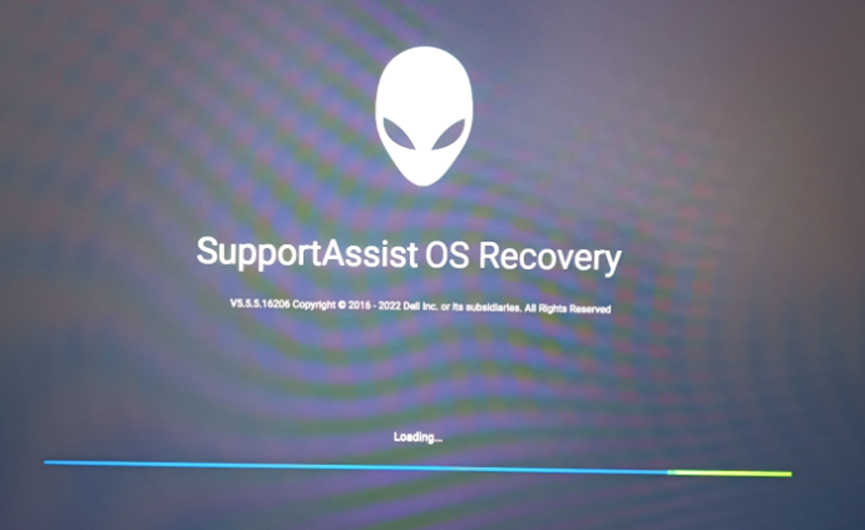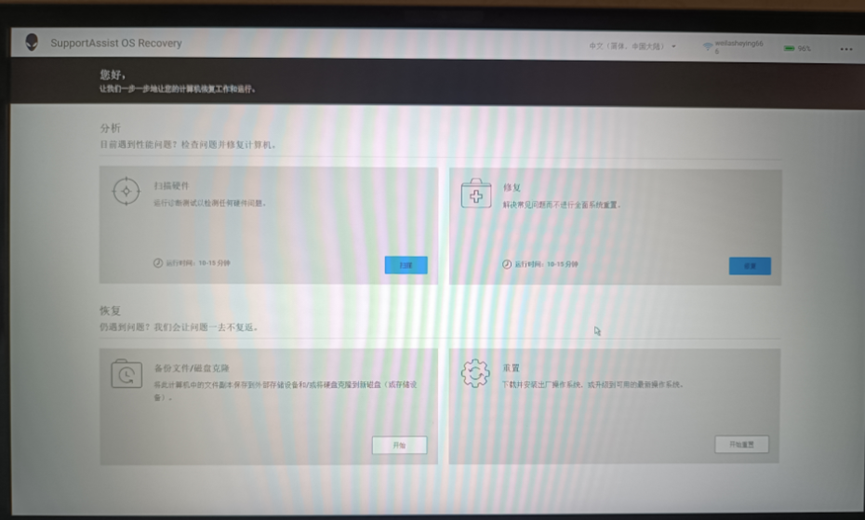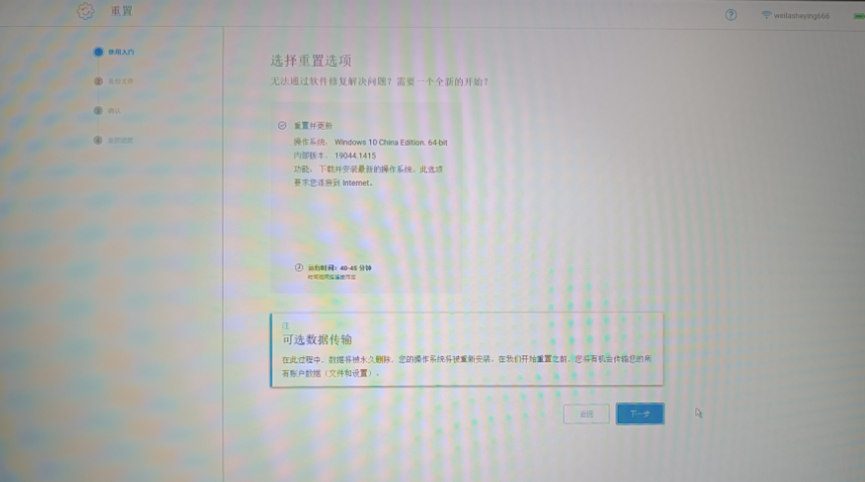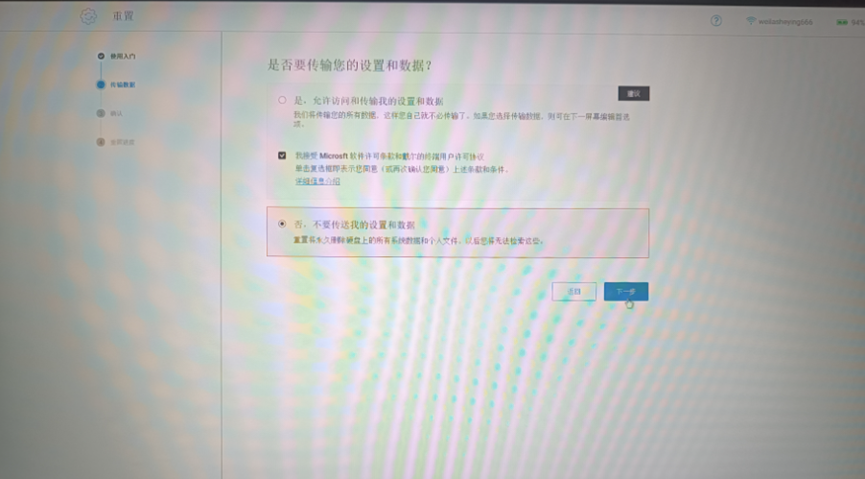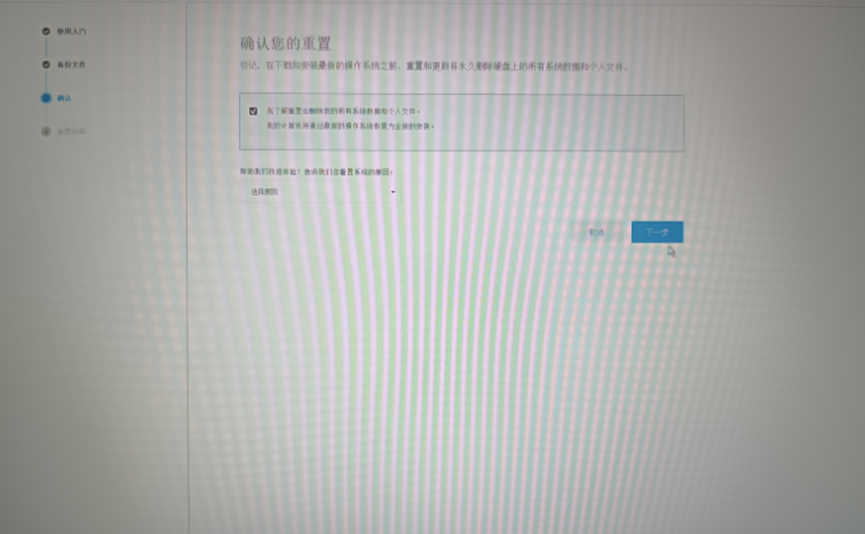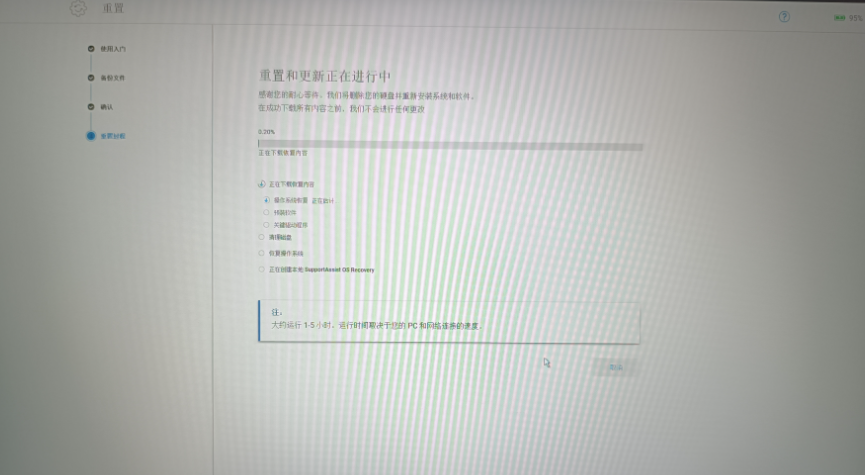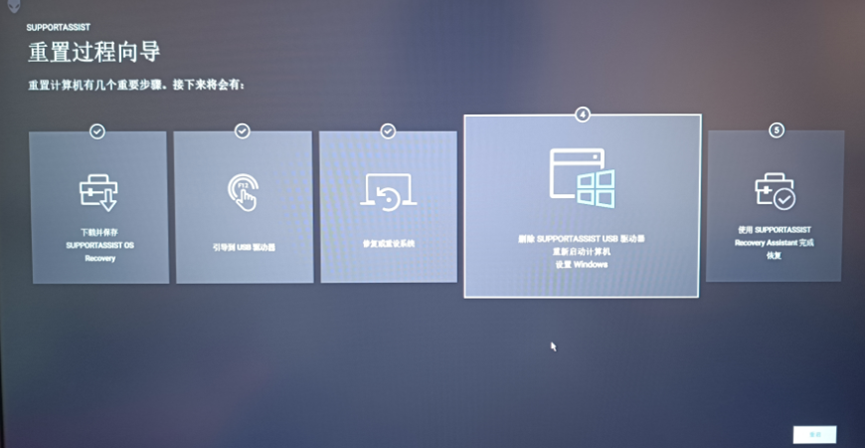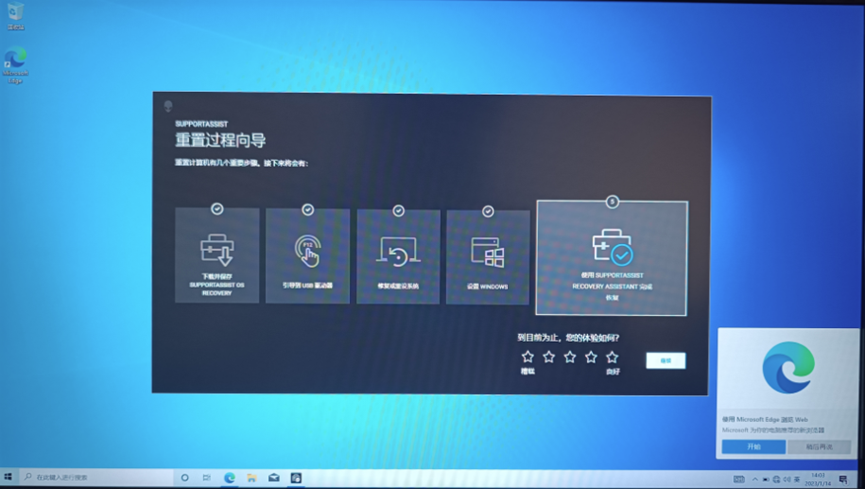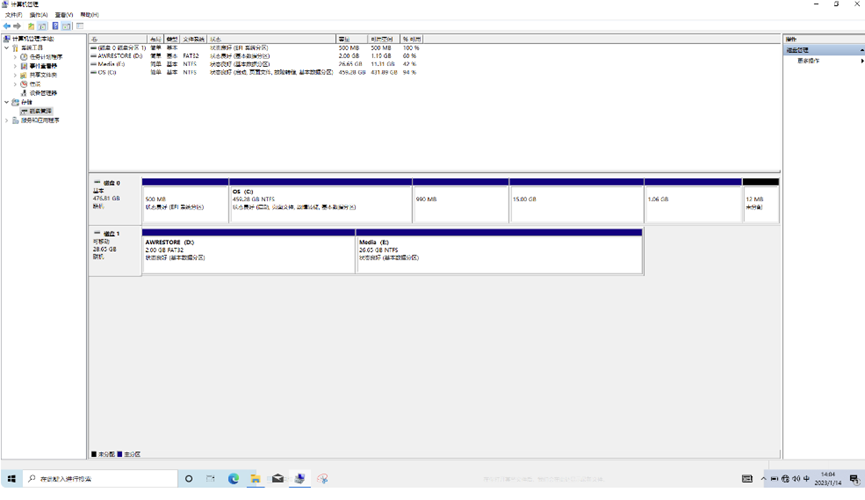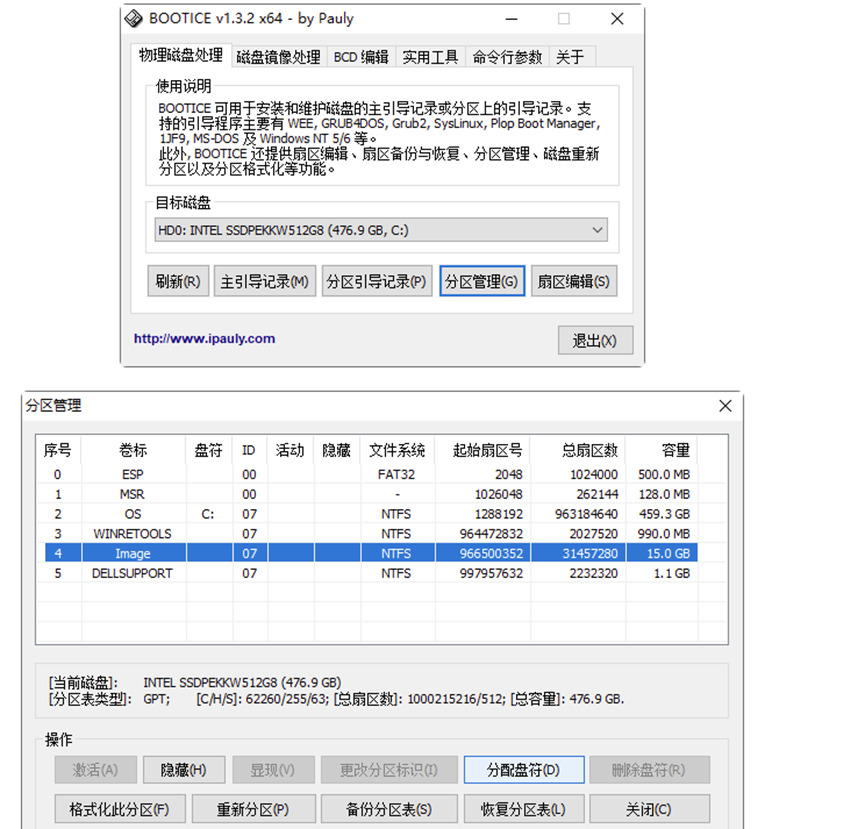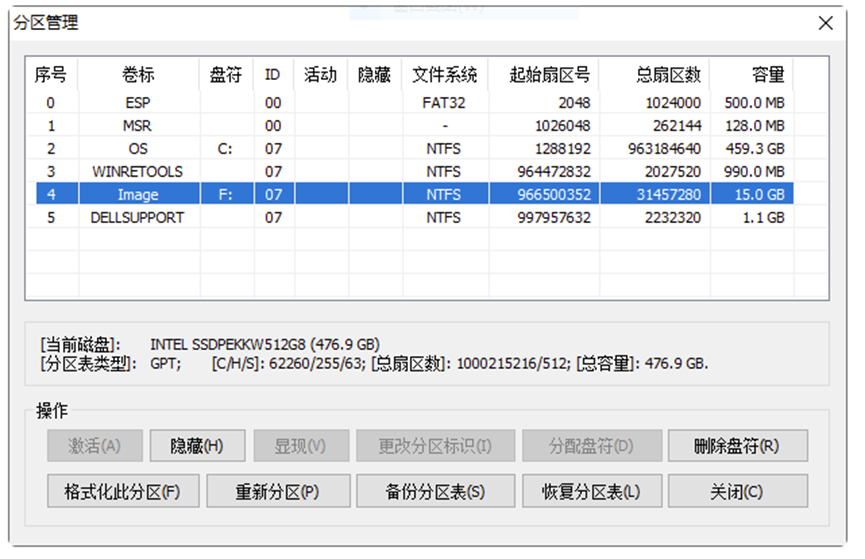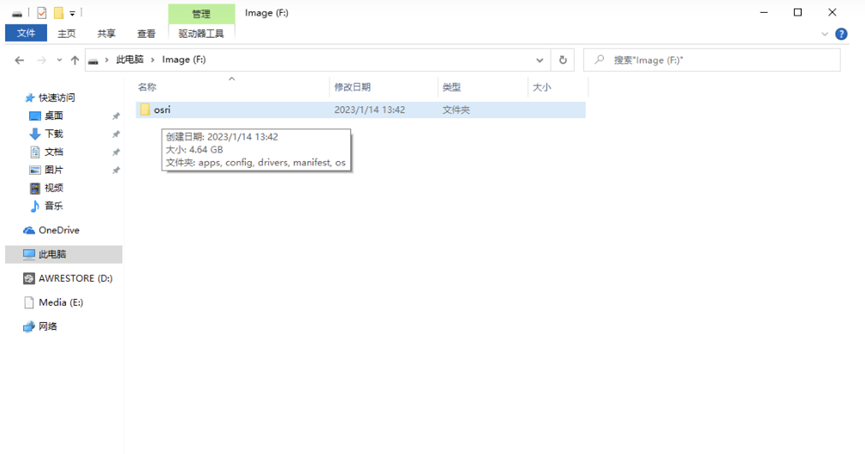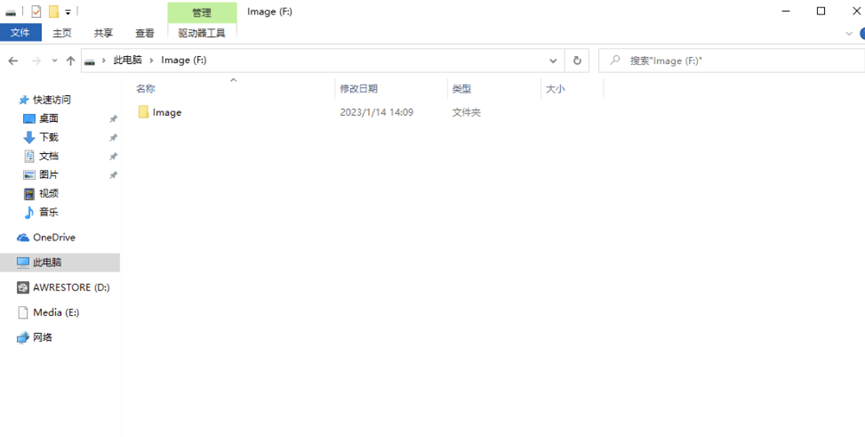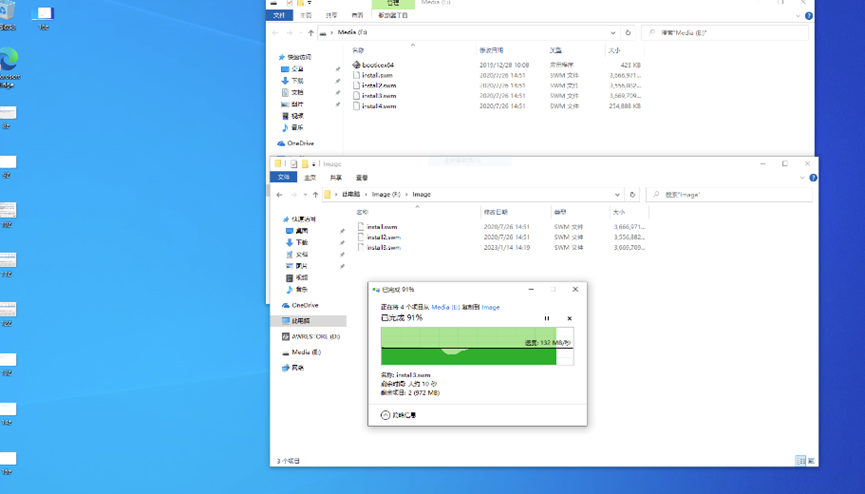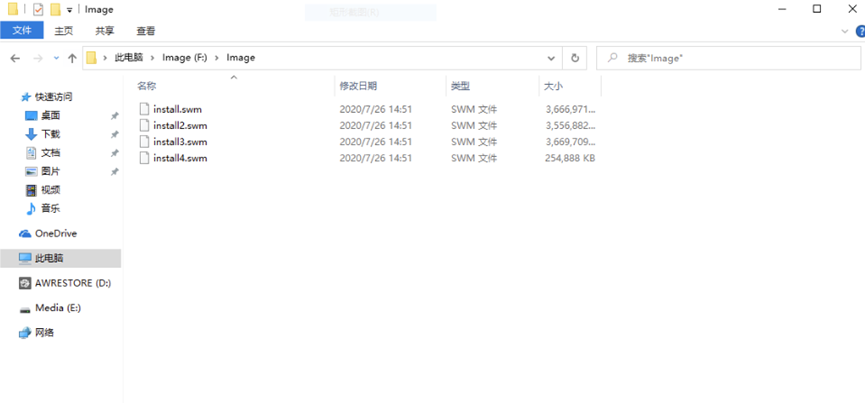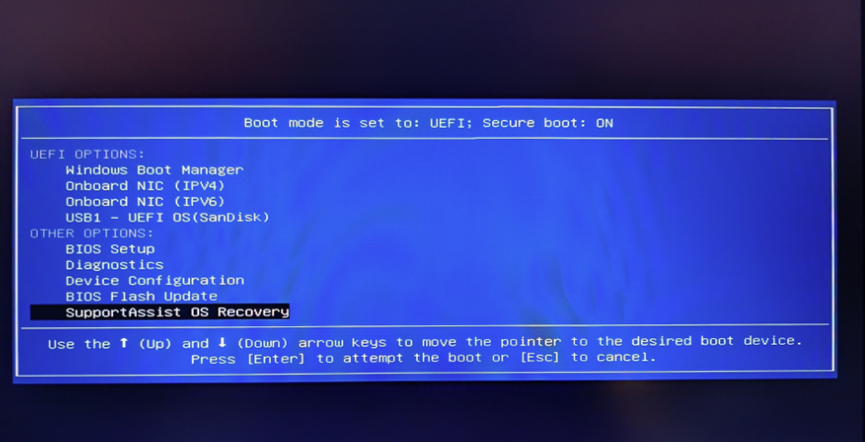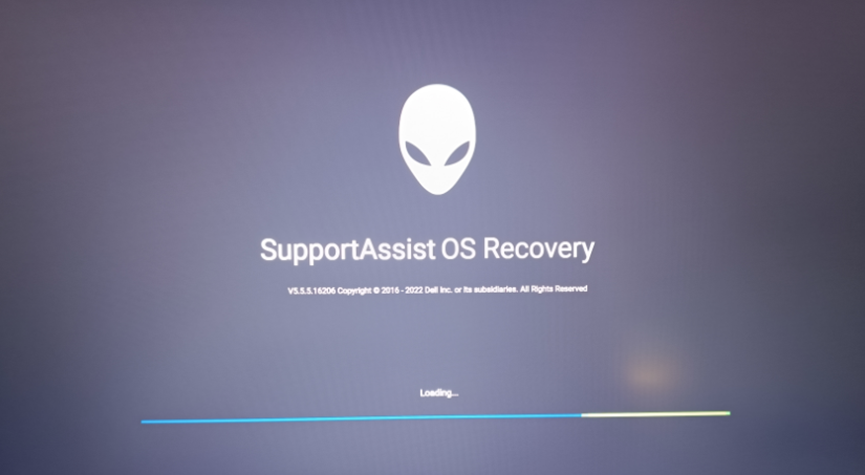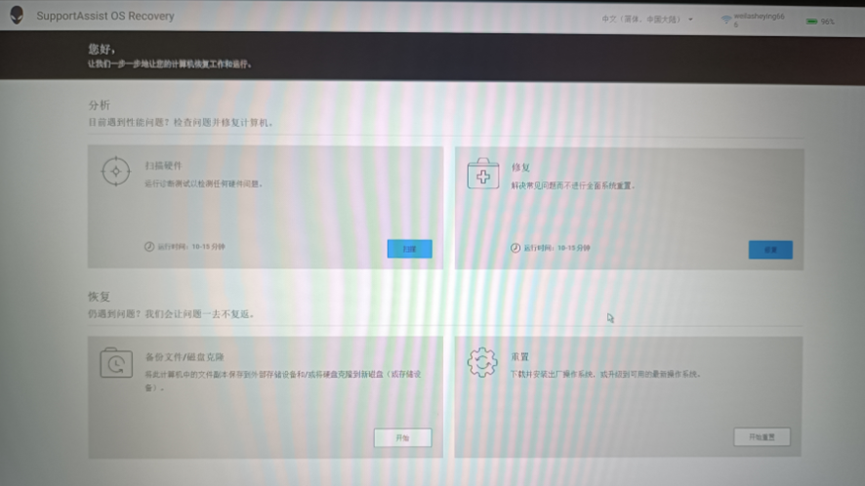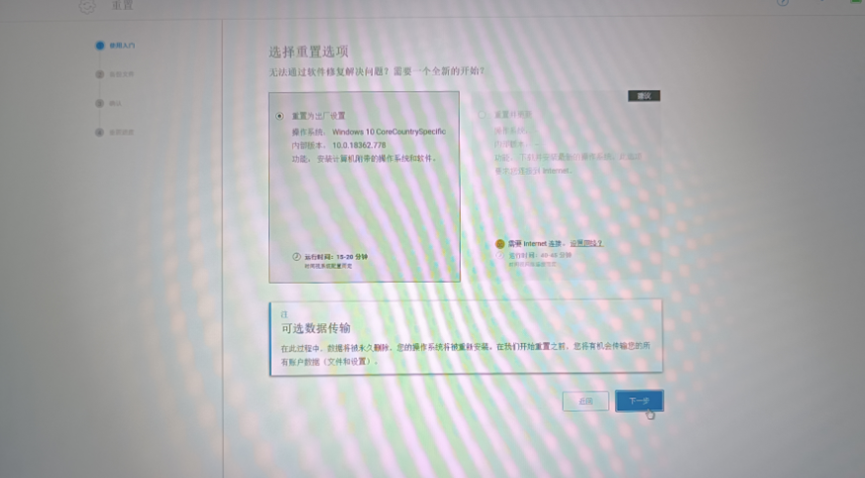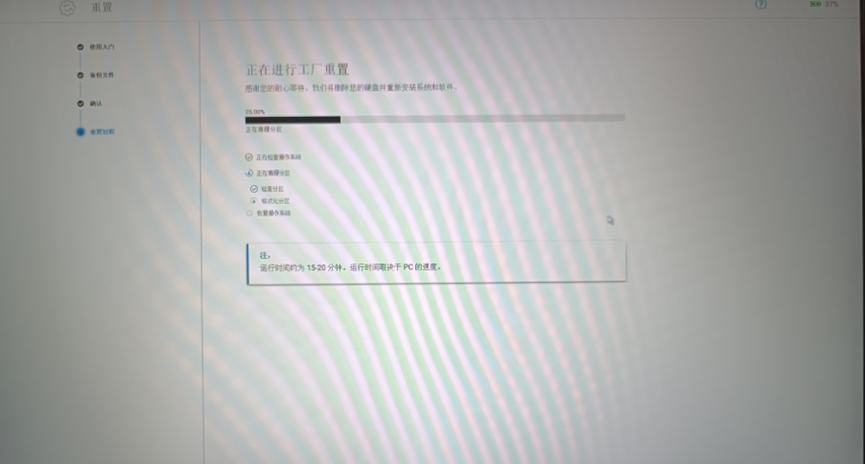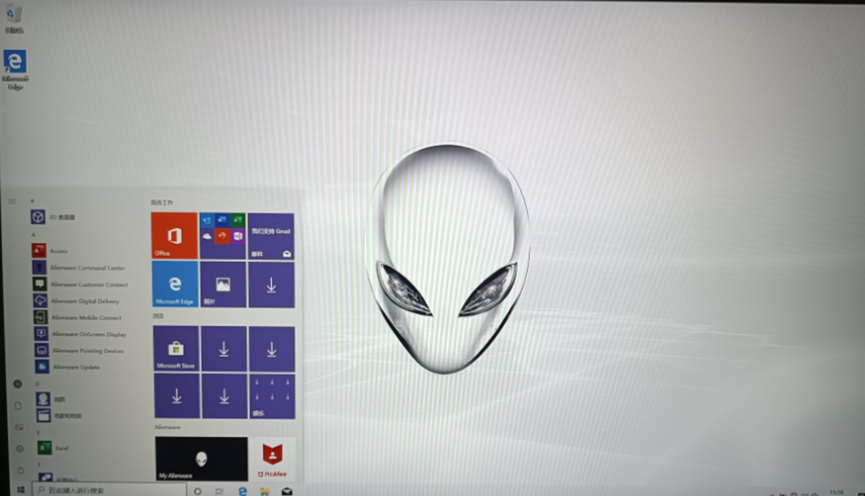» 购买说明
需付费内容建议注册登陆后下载,已下载文件可以在个人中心订单中查看。未注册登陆仅保留24小时未清理浏览器记录有效。
» 争议声明
如遇技术问题,请第一时间联系站长,未联系并恶意退款不予处理!
» 下载说明
1.普通注册用户每日限 2 次下载。(限付费商品,免费软件类下载无限制)
2.VIP会员每日允许下载此处不同。
3.本站部分资源下载途径为百.度.网.盘,请自行解决下.载.限.速的问题!介意请.勿购买!
注意:本教程使用图例为外星人笔记本截图,也试用于戴尔电脑
一.本教程所需工具
1.16G U盘一个
2.Dell OS Recovery Tool:下载
3.booticex64分配盘符工具(其他工具也可以):下载
4.SWM出厂镜像文件
二.开始制作启动盘
1.安装Dell OS Recovery Tool
2.插上U盘,并打开Dell OS Recovery Tool
3.自动识别当前机型序列号
4.选择刚才插的U盘,U盘中数据提前做好备份,因为会格式化
5.下载中
6.制作启动盘完成
三.开始安装
1.重启一直敲击F12
2.supportassist助手启动中
3.进入助手后联网,尽量插网线,选右下角重置功能
4.进入选择重置界面,这里可以看到没有本地出厂重置选项
5.这里注意,确保电脑中有没有要备份的数据做好备份,没有然后点下一步
6.同意协议下一步
7.网络恢复中,这里恢复的是纯净版系统,不是出厂预装版,时间根据网络
8.恢复完成拔下网线不要联网,重启
9.重启后一系列设置进入桌面,不要联网设置而且会快一些,联网进系统有可能创建失败
四.替换出厂SWM系统文件
1.网络恢复后磁盘也恢复到出厂时的分区状态
2.使用booticex64工具给这15G隐藏分区分配盘符:
3.分配出来后将Image分区里的所有文件删除:
4.在Image分里新建一个Image文件夹
5.把下载的对应机型SWM文件复制到刚刚新建的Image文件夹内;
五.进行原厂恢复
1.重启一直敲击F12,这里可以看到已经有SupportAssist OS Recovery选项了,选择回车
2.助手启动中
3.还是选择右下角的重置功能
4.可以看到左边的本地出厂恢复回来了
5.选择左边本地的出厂设置进行出厂还原
6.重启电脑,恢复完成